Как в зуп сделать платежное поручение
Обновлено: 25.06.2024
На этом уроке мы познакомимся с возможностями "тройки" (1С:Бухгалтерия 8.3, редакция 3.0) в части выплаты заработной платы сотрудников через банк.
У бухгалтеров, сталкивающихся с такими выплатами впервые, возникает много вопросов и мы сегодня постараемся разобрать основные из них.
Выплачивать зарплату через банк можно двумя способами:
- При помощи зарплатного проекта.
- Без зарплатного проекта.
По зарплатному проекту
Под зарплатным проектом понимается соглашение с банком, согласно которому банк открывает для каждого работника организации свой лицевой счёт.
В день зарплаты организация перечисляет заработную плату всех сотрудников на специальный зарплатный счёт в этом банке одной суммой.
При этом к платёжке прикладывается ведомость с указанием лицевых счетов работников и сумм к выплате. Банк в соответствии с этой ведомостью сам распределяет денежные средства по лицевым счетам работников.
При этом у разных банков есть разные возможности и требования по работе с зарплатным проектом, если речь идёт об электронном документообороте, то есть, когда мы перечисляем деньги на зарплатный счёт через клиент-банк.
В этом случае (банк-клиента) после отправки платёжного поручения в банк посылается письмо в произвольной форме с приложением к нему одного из следующих вариантов (зависит от требований и возможностей банка):
- распечатанная и отсканированная ведомость выплат по лицевым счетам
- файл выгрузки прямо из 1С
- файл выгрузки из специальной программы, которую даёт банк
Если мы посылаем в банк ведомость в виде файла (выгрузки), то обычно банк в ответ присылает нам файл-подтверждение, который мы можем также загрузить в 1С.
Создание зарплатного проекта
Заходим в раздел "Зарплата и кадры" пункт "Зарплатные проекты":
Создаём зарплатный проект для сбербанка:
Вот его карточка:
Галку "Использовать обмен электронными документами" намеренно не ставим, чтобы разобрать случай, когда мы отправляем ведомость банк в напечатанном виде.
Вводим лицевые счета для сотрудников
Предположим, что банк создал лицевой счёт для каждого из сотрудников. Как занести эти счета в систему? Кстати зачем мы это хотим сделать? Затем, чтобы в ведомости, которую мы будем формировать для банка напротив ФИО сотрудника стоял ещё и его лицевой счёт.
Если у нас много сотрудников - можно воспользоваться обработкой "Ввод лицевых счетов":
Но в примере у нас всего 2 сотрудника, поэтому занесём их лицевые счета вручную, прямо в их карточки (заодно будем знать где они хранятся).
Заходим в раздел "Зарплата и кадры" пункт "Сотрудники":
Открываем карточку первого сотрудника:
И переходим в раздел "Выплаты и учет затрат":
Здесь выбираем зарплатный проект и вводим номер лицевого счета, полученный из банка:
То же самое проделываем со вторым сотрудником:
Начисляем зарплату
Заходим в раздел "Зарплата и кадры" пункт "Все начисления":
Начисляем и проводим заработную плату:
Выплачиваем зарплату
Далее заходим в раздел "Зарплата и кадры" пункт "Ведомости в банк":
Создаём новый документ, в котором указываем зарплатный проект и выбираем сотрудников (обратите внимание, чтобы подхватились их лицевые счета):
Проводим документ и распечатываем ведомость для банка:
Вот как она выглядит:
На основании ведомости формируем платёжное поручение:
В нём общей суммой переводим зарплату на зарплатный счёт банка, в котором у нас открыт зарплатный проект:
Вместе с этой платёжкой не забываем приложить ведомость (с реестром лицевых счетов и выплат), распечатанную выше в том виде, в котором требует банк (обычно это произвольное письмо через банк клиент).
Делаем выгрузку реестра в банк
Рассмотрим возможность выгрузки ведомости (реестра) в виде файла в банк. Если ваш банк поддерживает такую возможность (или это его требование), то заходим в раздел "Зарплата и кадры" пункт "Зарплатные проекты":
Открываем наш зарплатный проект и ставим галку "Использовать обмен электронными документами":
Снова переходим в раздел "Зарплата и кадры" и видим, что появилось два новых пункта. Нас интересует пункт "Обмен с банками (зарплата)":
Здесь есть три базовые возможности выгрузки в банк:
- Зачисление зарплаты
- Открытие лицевых счетов
- Закрытие лицевых счетов
Остановимся на первом пункте. Он позволяет сделать выгрузку нашей ведомости в файл, который потом отправляется произвольным письмом через клиент-банк.
Для этого выделяем нужную нам ведомость и нажимаем кнопку "Выгрузить файл":
Когда из банка придёт ответ, в нём будет файл-подтверждение. Нужно зайти в эту же обработку и загрузить этот файл через кнопку "Загрузить подтверждения". При помощи этого замечательного механизма мы сможем отслеживать какие ведомости были оплачены банком, а какие нет.
Без зарплатного проекта
В этом случае каждый работник сам открываем счет в любом банке (на его усмотрение) и сообщает организации полные реквизиты этого счёта. Также сотрудник пишет заявление на перечислении его заработной платы на этот счёт.
Организация в день выплаты перечисляет сумму причитающуюся сотруднику на его счёт отдельным платёжным поручением.
Этот способ очень неудобен для бухгалтерии, особенно, когда в компании большой штат сотрудников, поэтому многие бухгалтеры предпочитают умалчивать об этой возможности.
В этом случае мы в ведомости на выплату не указываем зарплатный проект:
И создаём отдельное платёжное поручение на каждого из сотрудников с видом операции "Перечисление заработной платы работнику".
В этом поручении выбираем получатель "Сотрудник", указываем сотрудника и отсюда же создаём или выбираем расчётный счёт сотрудника. К сожалению, в последней версии бухгалтерии этот счёт можно создать только из платёжного поручения:
Мы молодцы, на этом всё
Кстати, подписывайтесь на новые уроки.
С уважением, Владимир Милькин (преподаватель школы 1С программистов и разработчик обновлятора).
Как помочь сайту: расскажите (кнопки поделиться ниже) о нём своим друзьям и коллегам. Сделайте это один раз и вы внесете существенный вклад в развитие сайта. На сайте нет рекламы, но чем больше людей им пользуются, тем больше сил у меня для его поддержки.
В конфигурации “1С:Бухгалтерия 8” редакция 3.0 реализованы два варианта выплаты работникам зарплаты через банк:
- на счета сотрудников без зарплатного проекта;
- с использованием зарплатного проекта.
1. Заполнение сведений для выплаты зарплаты на счета сотрудников
При выплатах работникам на отдельные счета каждый из сотрудников должен самостоятельно открыть счет в банке. Согласно полученных реквизитов организация перечисляет денежные средства сотрудникам отдельными платежными поручениями. Выбрать этот вид выплаты можно в справочнике “Сотрудники”:

Заполнить реквизиты счета можно по гиперссылке “Заполнить банковский счет”. Альтернативный путь заполнения банковских реквизитов ― в справочнике “Физические лица” на закладке “Банковские счета”:

Если указано несколько банковских счетов, то следует отметить один из них (кнопка “Использовать как основной”) для перечисления выплат по реквизитам этого счета.
Рассмотрим далее, как отразить в программе выплату персоналу на банковские счета.
2. Документ “Ведомость в банк”
Выплату аванса или заработной платы через банк оформляем с помощью документа “Ведомость в банк”, который находится в разделе Зарплата и кадры ― Зарплата:

Создавая новый документ, выберите способ выплаты “На счета сотрудников”:

В шапке документа “Ведомость в банк” выберем вид выплаты “Аванс” или “Зарплата”. Укажем месяц начисления. Заполним поле “Подразделение”, если речь идет о перечислении денежных средств сотрудникам отдельного подразделения. В противном случае оставим поле незаполненным.
Затем заполним табличную часть документа автоматически, воспользовавшись кнопкой “Заполнить”:

Заполненный документ проведем.
3. Документ “Платежное поручение”
Факт перечисления выплат на счета сотрудников оформляем в программе документом “Платежное поручение”. Сформировать платежные поручения одновременно всем работникам можно с помощью обработки “Платежные поручения на каждого работника”. Путь к обработке показан на рисунке ниже: раздел Зарплата и кадры ― Зарплата:

Но целесообразно перейти в обработку через ранее созданный документ “Ведомость в банк”, воспользовавшись кнопкой “Создать на основании” ― Платежные поручения (на каждого работника):

После того, как обработка будет открыта, проверяем или заполняем реквизиты в шапке документы.
Далее в табличной части документа создадим платежные поручения (кнопка “Создать документы”):

Возьмите на заметку, что автоматическое заполнение реквизитов счета сотрудника возможно в том случае, если счет сотрудника указан и отмечен как основной. Иначе выбор счета следует сделать вручную.
Созданные платежные поручения находятся в разделе Банк и касса ― Банк ― Платежные поручения:

4. Документ “Списание с банковского счета”
Подтверждение зачисления зарплаты на счета сотрудников оформляем документами “Списание с банковского счета”. Доступ к документу через раздел Банк и касса ― Банковские выписки ― Списание:

Вид операции в документе ― Перечисление заработной платы работнику
Удобно формировать документы “Списание с банковского счета” непосредственно из ведомости, нажав на кнопку “Оплатить ведомость” в поле “Выплата”. Кнопка расположена в левом нижнем углу табличной части “Ведомости в банк”:

После нажатия на нее будут сформированы документы “Списание с банковского счета”, перечень которых доступен по гиперссылке “Списание с банковского счета”:

В оплаченную ведомость можно вносить изменения. Они также будут учтены в документе “Списание с банковского счета”.
Созданные документы можно посмотреть в разделе Банк и касса ― Банк ― Банковские выписки. Пример одного из них на скриншоте ниже:

По каждому из документов “Списание денежных средств” с видом операции “Перечисление заработной платы работнику”, будет сформирована проводка следующего вида:

Материалы нашей статьи ориентированы на начинающих пользователей конфигурации “1С:Бухгалтерия 8” ред.3.0. Надеемся, что доступная подача информации поможет в работе с программой и позволит избежать ошибок.
Платежные поручения зачастую не пользуются популярностью у бухгалтеров, однако случаются ситуации, когда в программе 1С 8.3 Бухгалтерия 3.0. необходимо их составить. Рассмотрим как сделать платежное поручение в 1С 8.3 несколькими способами в виде пошаговой инструкции.
Как создать платежное поручение в 1С 8.3 – пошаговая инструкция
Способ 1. Заполнение платежного поручения вручную
Для этого необходим раздел Банк и касса:

После этого в навигации выбираем Платежные поручения:


Если больше не хотите видеть информационное окно с подсказками, то нажмите кнопку Больше не показывать.
Далее в открывшемся окне платежных поручений, для того чтобы создать новое платежное поручение вручную, необходимо нажать кнопку Создать или на клавиатуре клавишу Insert:

В открывшемся окне создания платежного поручения первое, с чем необходимо определиться – это Вид операции:

Рассмотрим заполнение платежного поручения на примере оплаты поставщику.
Внимание! Номер исходящих документов проставляется программой 1С 8.3 автоматически при записи или проведении документа.
После выбора типа операции необходимо поставить нужную дату платежного поручения и выбрать поставщика, которому производиться оплата:

Далее необходимо ввести банковский счет получателя – это обязательный реквизит, в отличие от документа Списания с расчетного счета. Обратите внимание, что под реквизитом Счет получателя программа 1С 8.3 предупреждает какой информации о контрагенте не хватает в карточке поставщика:

Далее выбираем договор, по которому происходит оплата. Указываем сумму платежа, выбираем ставку НДС:

После этого переходим к заполнению реквизитов, расположенных в правой части экрана:
- Заполняем статью движения денежных средств, если ведется учет по статьям движения;
- Вид платежа – как осуществляется перевод денег, не обязательный реквизит;
- Очередность платежа;
- Уникальный идентификатор платежа – если это предусмотрено договором с получателем:

После этого есть возможность:
- Откорректировать назначение платежа, указать действительно ли перечислены деньги или нет; Ввести документ Списание с расчетного счета на основании данного платежного поручения;
- А также можно заполнить поле Комментарий и Ответственный:

После заполнения всех необходимых полей документа для его сохранения или вывода на печать, в 1С 8.3 есть специальные кнопки вверху документа:

Способ 2. Как сформировать платежное поручение из электронной почты или из файла
Помимо выше указанного способа в 1С 8.3 есть возможность загружать платежные поручения из электронной почты или из файла Клиент-банка:

Способ 3. Создание платежных поручений на основании других документов

Способ 4. Формирование платежных поручений по налогам и взносам
Помимо этого в 1С 8.3 в реестре Платежных поручений есть интересный сервис Оплатить:

Программа 1С 8.3 позволяет при условии, что заполнены платежные реквизиты органов, сформировать платежные поручения для уплаты налогов и взносов с остатками задолженности на определенную дату:

В открывшемся окне необходимо выбрать дату остатков, по которой программа 1С 8.3:
Автоматическое создание платёжных поручений на уплату налогов и взносов в 1С Бухгалтерия 8.3 – это не вымысел, это реальность. Ушли те времена, когда надо было долго и нудно настраивать платёжки. Постоянно следить за тем, чтобы в платёжке были правильно указаны КБК и платёжные реквизиты.
Новые технологии позволили автоматизировать процесс создания платёжек на уплату налогов и взносов. Очень многие пользователи этим активно пользуются. Но есть и такие, кто по старинке продолжает копировать ранее оформленные платёжки, затем вручную заполняет их актуальными данными. Это не всегда удобно и чревато ошибками.
Платёжные поручения в программе 1С Бухгалтерия 8.3 можно создать тремя способами.
О механизме автоматического формирования платёжек в 1С 8.3
Для автоматического формирования платёжных поручений в 1С Бухгалтерия 8.3 почти ничего настраивать не надо. Надо лишь понимать, как происходит формирование платёжек.

Что значит по мере необходимости? Вы, наверное, замечали, что при открытии чистой базы программа сначала предлагает подключиться к серверам 1С, чтобы получить последнее обновление. Только после этого программа предлагает описать организации.
При создании новой организации или индивидуального предпринимателя программа автоматически формирует учётную политику, а также налоги и взносы, которые она должна уплачивать. Делается это на основании указанной при создании организации системы налогообложения.

Как видно в нём автоматически актуализировались налоги, которые в обязательном порядке уплачивают все налогоплательщики, применяющие ОСН.

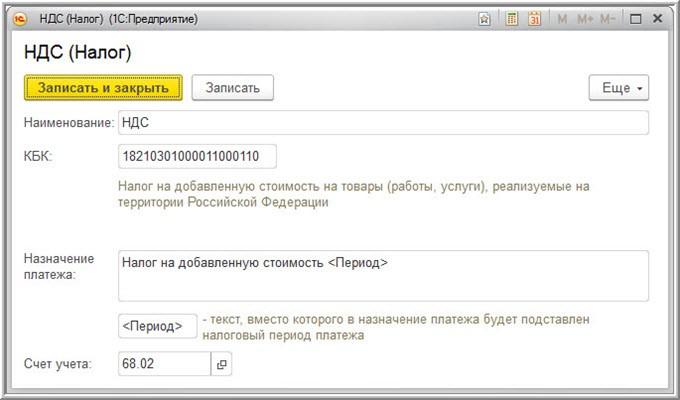
Чтобы быть уверенным в том, что для того или иного налога установлен правильный КБК, достаточно вовремя обновлять программу. А для этого пользователи профессиональных версий программ 1С Предприятие обязаны систематически оформлять подписку на 1С ИТС ТЕХНО или на 1С ИТС ПРОФ.
Кроме данных о налоге платёжное поручение должно содержать так называемые платёжные реквизиты. Это банковские реквизиты администраторов соответствующих налогов.

Теперь всё готово для оформления платёжных поручений. Рассмотрим автоматические способы формирования платёжек в 1С.
Создание платёжных поручений в 1С Бухгалтерия 8.3 из списка задач




Таким образом создаём платёжки по всем налогам и взносам, которые организация обязана уплачивать.
Создание платёжек в 1С 8.3 в журнале платёжных поручений

Заключение
Возможно, что кто-то спросит, а какой способ создания платёжек для уплаты налогов и взносов лучше использовать в программе 1С Бухгалтерия 8.3. Однозначный ответ дать невозможно: оба способа хороши. Правда, в конкретной ситуации следует на выбор способа могут повлиять следующие особенности.
Где находится платежное поручение
Платежное поручение находится в меню “Банк и касса — Банк — Платежные поручения”.

Для создания нового документа нажмем кнопку “Создать”.

О механизме автоматического формирования платёжек в 1С 8.3
Для автоматического формирования платёжных поручений в 1С Бухгалтерия 8.3 почти ничего настраивать не надо. Надо лишь понимать, как происходит формирование платёжек.
Что значит по мере необходимости? Вы, наверное, замечали, что при открытии чистой базы программа сначала предлагает подключиться к серверам 1С, чтобы получить последнее обновление. Только после этого программа предлагает описать организации.
При создании новой организации или индивидуального предпринимателя программа автоматически формирует учётную политику, а также налоги и взносы, которые она должна уплачивать. Делается это на основании указанной при создании организации системы налогообложения.
Как видно в нём автоматически актуализировались налоги, которые в обязательном порядке уплачивают все налогоплательщики, применяющие ОСН.
Чтобы быть уверенным в том, что для того или иного налога установлен правильный КБК, достаточно вовремя обновлять программу. А для этого пользователи профессиональных версий программ 1С Предприятие обязаны систематически оформлять подписку на 1С ИТС ТЕХНО или на 1С ИТС ПРОФ.
Кроме данных о налоге платёжное поручение должно содержать так называемые платёжные реквизиты. Это банковские реквизиты администраторов соответствующих налогов.
Теперь всё готово для оформления платёжных поручений. Рассмотрим автоматические способы формирования платёжек в 1С.
Предварительные работы
Работодатели используют зарплатные проекты для сокращения трудозатрат и упрощения работы своих расчетных служб. С банком заключается договор, открываются лицевые счета, на которые одним документом перечисляются выплаты всем работникам, а уже сам банк раскидывает их по счетам.

Рис.1 Раздел по выплатам

Рис.2 Начало работы
Подбираем банк и его реквизиты, вносим сведения о банковском договоре и системе расчетов. Если настроен электронный обмен с банком, установите одноименную галочку и укажите его формат.

Рис.3 Заполнение данных
Теперь платежки с выплатами должны быть промаркированы кодами, порядок указания которых регламентирован Указанием ЦБ № 5286-У от 14.10.2019 .
Для чего нужны эти коды?
Это необходимо, чтобы банк знал, можно или нельзя с поступившей на карту суммы списывать денежные средства по исполнительному документу. Раньше у банков такой информации не было, и возникали неприятные ситуации, когда, например, все пособие по уходу за ребенком уходило в оплату долгов по исполнительному листу, хотя такого быть не должно.
Код вида дохода не указывается при переводе денежных средств, не являющихся доходами, в отношении которых установлены ограничения и (или) на которые не может быть обращено взыскание.
Проводим по БУ “на лету”
Бухгалтерский учет v8 ERP2 КА2 БУ НУ Бесплатно (free)
В базе ERP и КА есть форма тестировщика, которая автоматически получает из конфигурации полные тексты запросов формирования бухгалтерских проводок выбранного документа, даёт возможность модифицировать запрос и сразу проверить результат.
01.05.2020 5459 sapervodichka 1
Заполнение платежного поручения
Первым делом нужно выбрать вид операции.

Дальнейший порядок заполнения документа одинаковый, отличаются только некоторые поля в зависимости от операции. Рассмотрим на примере Уплаты налога. При создании документа заполняются следующие поля.
- Дата, организация и ее расчетный счет.
- В случае уплаты налога выбирается вид налога и вид обязательства.
- Получатель денег и его расчетный счет.
- Сумма платежа.
- Статья расходов — выбирается статья движения денежных средств.
- Вид платежа — выбирается один из вариантов в соответствии с законодательством.
- Очередность платежа от 1 до 5.
- Идентификатор платежа указывается, если это предусмотрено договором с получателем.
- Назначение платежа заполняется автоматически, при необходимости его можно поменять.
По ссылке “Ввести документ списания с расчетного счета” создается банковская выписка.
Переход на “Зарплату и управление персоналом 3.1”
Интеграция Управление персоналом (HRM) Пользователю системы Бухгалтерский учет Управление персоналом (HRM) v8 v8::СПР ЗУП2.5 ЗУП3.x Россия БУ Бесплатно (free)
01.02.2019 13838 VKuser24804875 33
Открытие лицевых счетов

Рис.8 Создание заявки
Если все хорошо, проведем наш документ и выгрузим файл. Далее загружаем сформированную заявку в банк посредством электронного документооборота.

Рис.9 Формирование заявки
После получения файла-подтверждения от банка, загружаем его в систему в журнале документов обмена с банками.

Рис.10 Загрузка файла-подтверждения

Рис.11 Отметка о получении
Теперь мы может формировать документы на выплату через банк, реестры и платежки.
Выплата на карточки
Для зачисления на карточки предусмотрены ведомости:
- В банк – для работы в рамках проекта;
- На счета – для ведения по счетам персонала вне проекта, т.е. открытых самостоятельно.
В системе предусмотрена выгрузка каждой ведомости в отдельный файл для последующей передачи в банк.

Рис.12 Выгрузка файла ведомости
Данные банку передаются в виде реестра, в котором указан список работников и их счета.

Рис.13 Реестр перечислений
Читайте также:

